Napraw problemy z dźwiękiem w Warzone 2 na PC
Opublikowany: 2023-02-21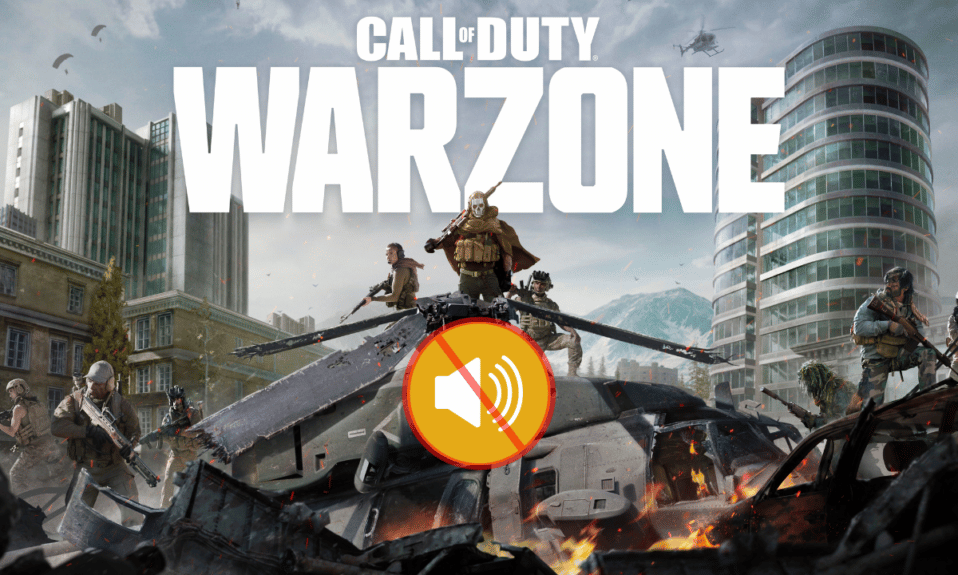
Call of Duty: Warzone, pierwszoosobowa gra typu battle royale, ma dużą rzeszę fanów, a pochodząca od giganta gier wideo seria Call of Duty nie jest niespodzianką ze względu na swoją popularność. Jednak niektórzy gracze zgłaszali problemy z dźwiękiem podczas gry. Problemy te mogą obejmować trzaski dźwięku w strefie wojny lub całkowity brak dźwięku. W tym artykule przyjrzymy się niektórym typowym rozwiązaniom problemów z dźwiękiem Warzone PC, a także przeprowadzimy Cię przez proces rozwiązywania problemów i rozwiązywania problemu. Ten przewodnik pomoże Ci wrócić do dominacji na polu bitwy dzięki wyraźnemu i wciągającemu dźwiękowi, niezależnie od tego, czy jesteś zwykłym graczem, czy też zapalonym graczem.
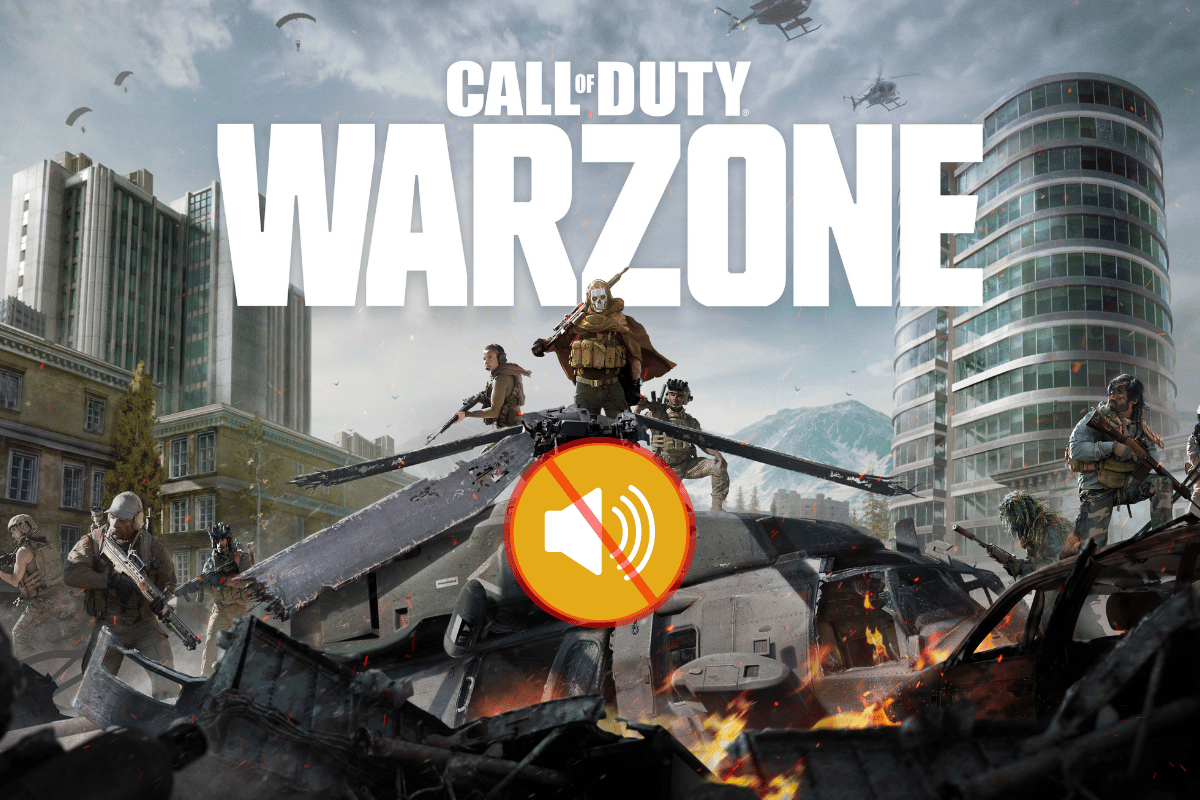
Jak naprawić problemy z dźwiękiem w Warzone 2 na PC
W tym artykule podaliśmy proste rozwiązania problemu z dźwiękiem Warzone 2 na twoim komputerze.
Dlaczego po aktualizacji występują problemy z dźwiękiem Warzone?
Jeśli niedawno zaktualizowałeś Warzone, musisz mieć problemy z dźwiękiem podczas gry, jak zgłosiło to wielu graczy. Ale nie martw się, zapewniamy Ci ochronę. Po pierwsze, zbadajmy niektóre powody, dla których mogą wystąpić problemy z dźwiękiem Warzone po aktualizacji.
- Niezgodność : aktualizacja mogła wprowadzić zmiany, które nie są zgodne z niektórymi sterownikami audio lub sprzętem. Może to prowadzić do problemów, takich jak trzaski dźwięku Warzone lub całkowity brak dźwięku.
- Błędy : Chociaż aktualizacje często zawierają poprawki błędów, mogą również wprowadzać nowe błędy. Te błędy mogą potencjalnie powodować problemy z dźwiękiem w Warzone.
- Zmiany w ustawieniach w grze : Aktualizacje mogą również obejmować zmiany w ustawieniach w grze, które mogą mieć wpływ na dźwięk. Na przykład nowa aktualizacja może zmienić domyślne ustawienia dźwięku, powodując problemy dla graczy.
- Uszkodzone pliki : Uszkodzone pliki mogą również powodować problemy z dźwiękiem, dlatego ważne jest kontrolowanie plików gry.
- Problem sprzętowy : aktualizacja mogła nie spowodować problemu, ale sprzęt mógł działać nieprawidłowo po aktualizacji, co prowadzi do problemu z dźwiękiem w Warzone.
Należy pamiętać, że nie wszystkie problemy z dźwiękiem są spowodowane aktualizacjami i mogą występować inne czynniki. Są to jednak niektóre typowe przyczyny problemów z dźwiękiem po aktualizacji.
Jak naprawić problemy z zepsutym dźwiękiem w Warzone 2
Problemy z dźwiękiem w Call of Duty: Warzone 2 mogą być spowodowane kilkoma czynnikami, w tym przestarzałymi sterownikami audio, oprogramowaniem powodującym konflikt lub problemami związanymi z plikami w grze. Niektórzy gracze zgłaszali, że aktualizacja sterowników audio, odinstalowanie i ponowne zainstalowanie gry lub sprawdzenie integralności plików gry za pomocą programu uruchamiającego grę pomogło im rozwiązać problem. Niektórzy gracze radzą również sprawdzić ustawienia dźwięku w grze, aby upewnić się, że gra korzysta z właściwego urządzenia audio.
Jeśli jesteś jednym z graczy, którzy mają problemy z dźwiękiem w Warzone, nie martw się, ponieważ jest kilka rzeczy, które możesz spróbować naprawić.
Metoda 1: Uruchom ponownie komputer
Uruchom ponownie komputer, mogą występować problemy z urządzeniem, więc ponowne uruchomienie, a następnie uruchomienie gry zwykle działa. Przeczytaj nasz przewodnik na temat 6 sposobów na ponowne uruchomienie lub ponowne uruchomienie komputera z systemem Windows 10.
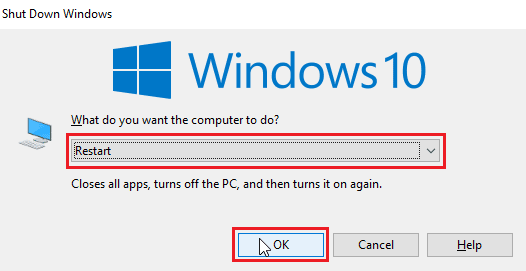
Metoda 2: Zamknij oprogramowanie powodujące konflikt
Niektórzy gracze zgłaszali, że byli w stanie przywrócić dźwięk, zamykając programy z wyjściem audio. Przed skorzystaniem z tej metody zamknij aplikacje, takie jak Discord, Skype i Chrome, ponieważ mogą one zakłócać dźwięk w grze. Przeczytaj nasz przewodnik na temat Jak zakończyć zadanie w systemie Windows 10.
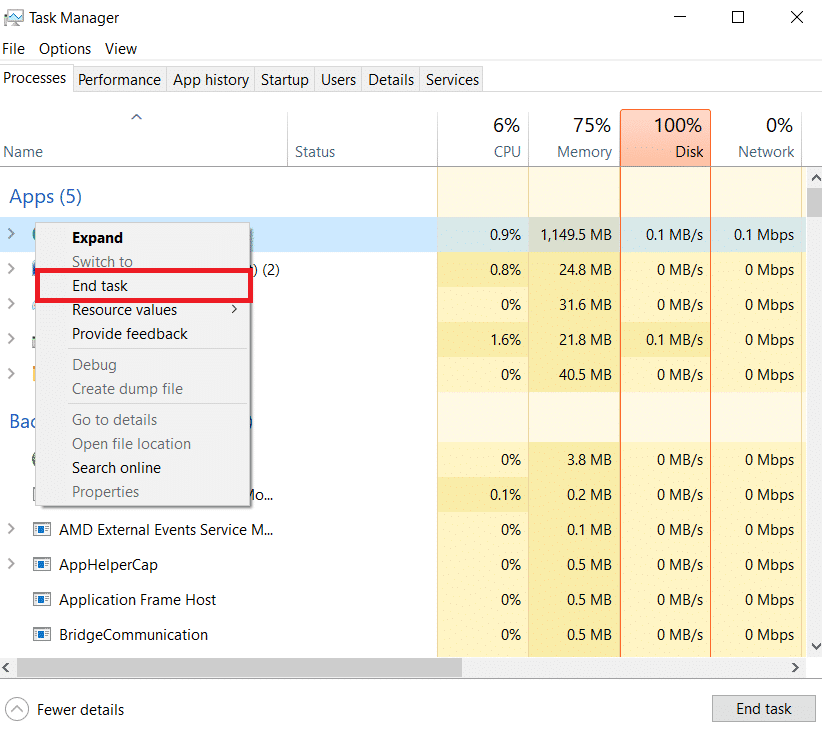
Przeczytaj także: Tryb rankingowy dodany w 3. sezonie Call of Duty: Warzone 2
Metoda 3: Uruchom narzędzie do rozwiązywania problemów z dźwiękiem systemu Windows
Narzędzie do rozwiązywania problemów z dźwiękiem w systemie Windows to wbudowane narzędzie, które automatycznie wykrywa i naprawia typowe problemy z dźwiękiem. Aby użyć tego narzędzia do rozwiązywania problemów, wykonaj następujące kroki:
1. Kliknij prawym przyciskiem myszy ikonę głośnika na pasku zadań.
2. Kliknij Rozwiązywanie problemów z dźwiękiem .
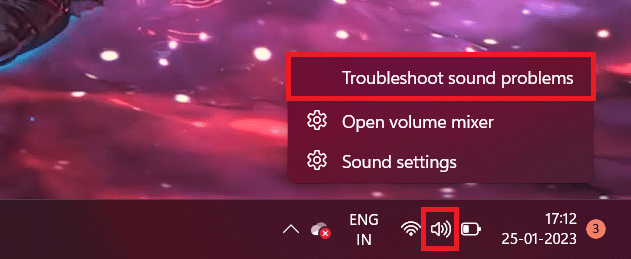
3. Wybierz z listy urządzenie audio, które chcesz rozwiązać, i kliknij Dalej.
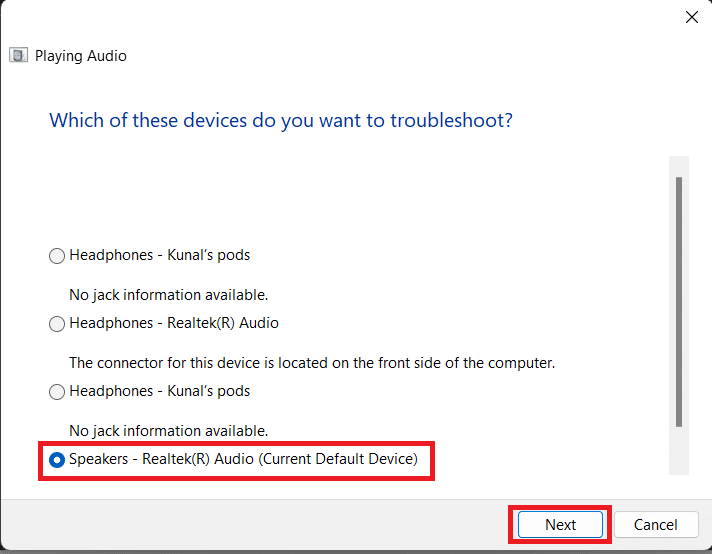

Teraz system Windows automatycznie wykryje wszelkie problemy i zasugeruje naprawę urządzenia, jeśli takie występują.
Metoda 4: Zaktualizuj sterowniki audio
Sprawdź, czy sterowniki dźwięku są aktualne. Sterowniki audio to oprogramowanie, które umożliwia komputerowi komunikację z kartą dźwiękową lub płytą główną. Jeśli są nieaktualne, mogą powodować różne problemy, w tym przerywany dźwięk w grach. Przeczytaj nasz przewodnik dotyczący aktualizacji sterowników Realtek HD Audio w systemie Windows 10. Jeśli używasz innego sterownika niż Realtek, możesz wykonać podobne kroki opisane w tym artykule.
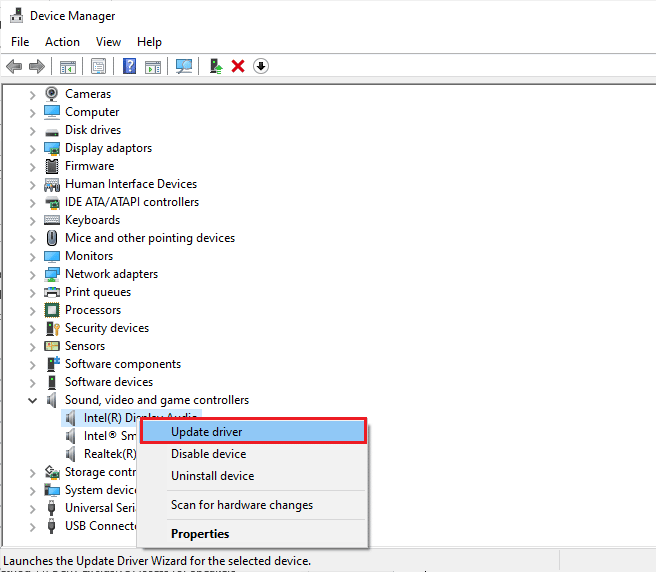
Przeczytaj także: Napraw błąd deweloperski Call of Duty Warzone 6635 w systemie Windows 10
Metoda 5: Zmień ustawienia dźwięku w grze
Upewnij się, że gra jest skonfigurowana do korzystania z właściwego urządzenia audio i że poziomy głośności są ustawione prawidłowo. Czasami problem może być tak prosty, jak ściszenie lub wyłączenie dźwięku w grze. Możesz po prostu sprawdzić ustawienia dźwięku w grze, wykonując następujące czynności:
1. Kliknij ikonę Ustawienia w prawym górnym rogu głównego menu Warzone .
2. Następnie kliknij ustawienie AUDIO .
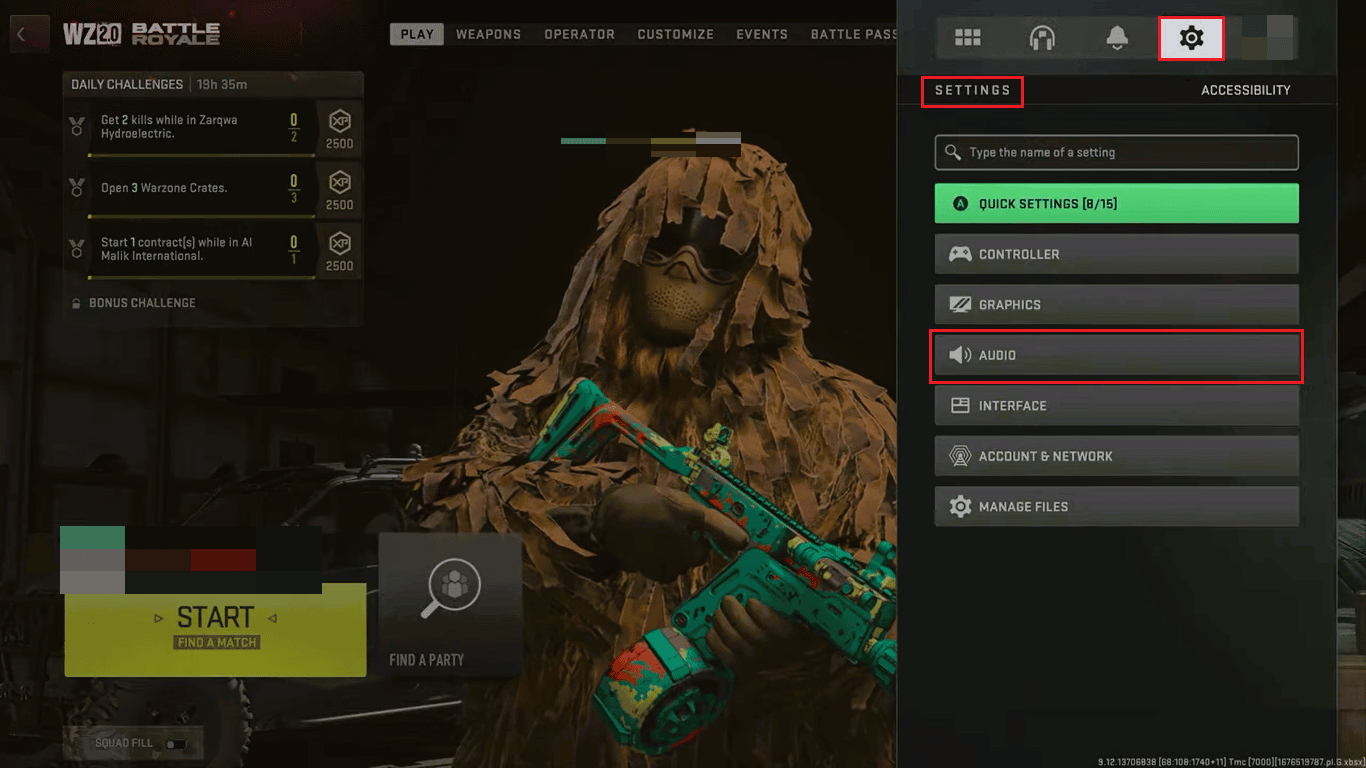
3. Na karcie Miksowanie dźwięku wybierz urządzenie audio, którego chcesz użyć jako wyjścia audio w grze.
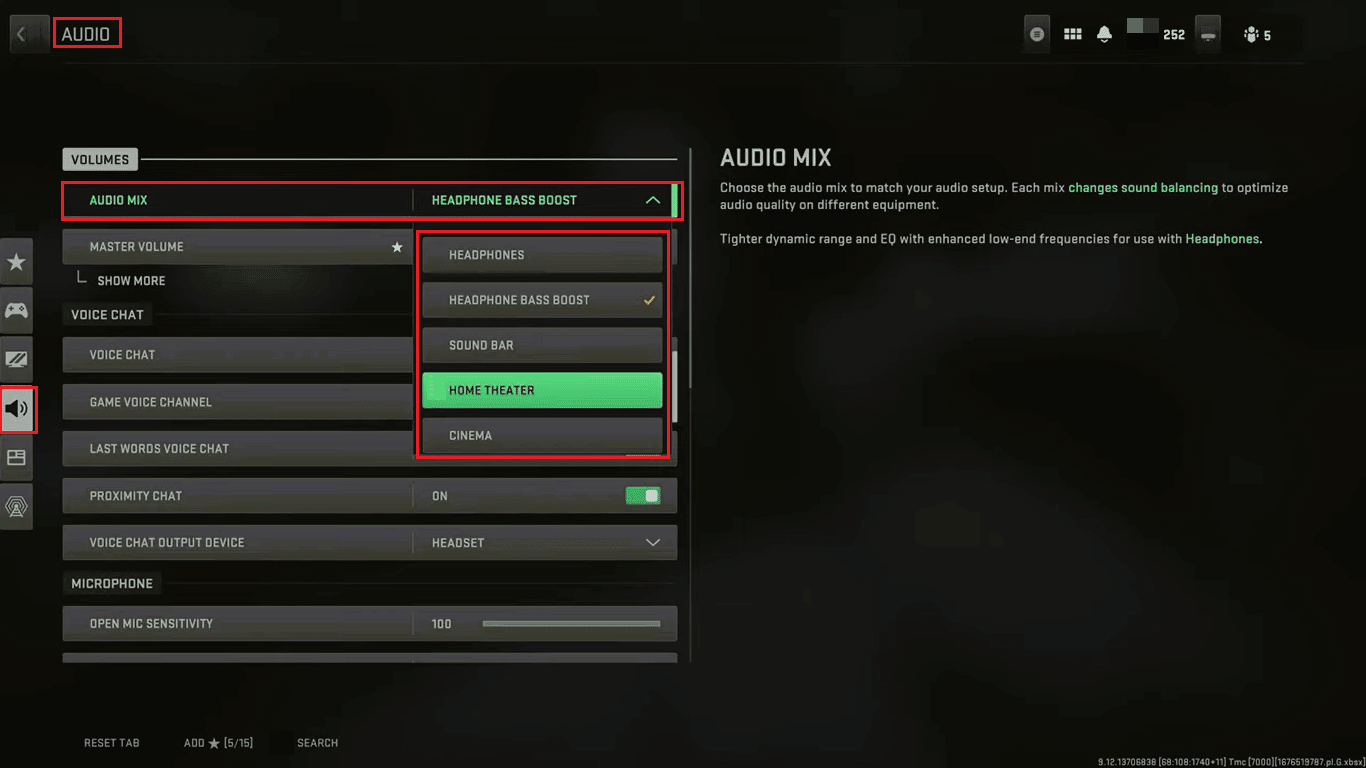
4. Sprawdź, czy wszystkie poziomy głośności (np. Głośność główna, Głośność muzyki, Głośność dialogów itp.) nie są ustawione na 0 .
Metoda 6: Sprawdź integralność plików gry
Weryfikacja integralności plików gry to ważny krok w rozwiązywaniu problemów z dźwiękiem i innych problemów w Call of Duty: Warzone na komputerze z systemem Windows. Przeczytaj nasz przewodnik Jak zweryfikować integralność plików gry na Steamie. Proces ten może zająć kilka minut, w zależności od rozmiaru gry i liczby plików, które należy sprawdzić. Po zakończeniu procesu uruchom grę i sprawdź, czy problemy z dźwiękiem zostały rozwiązane.
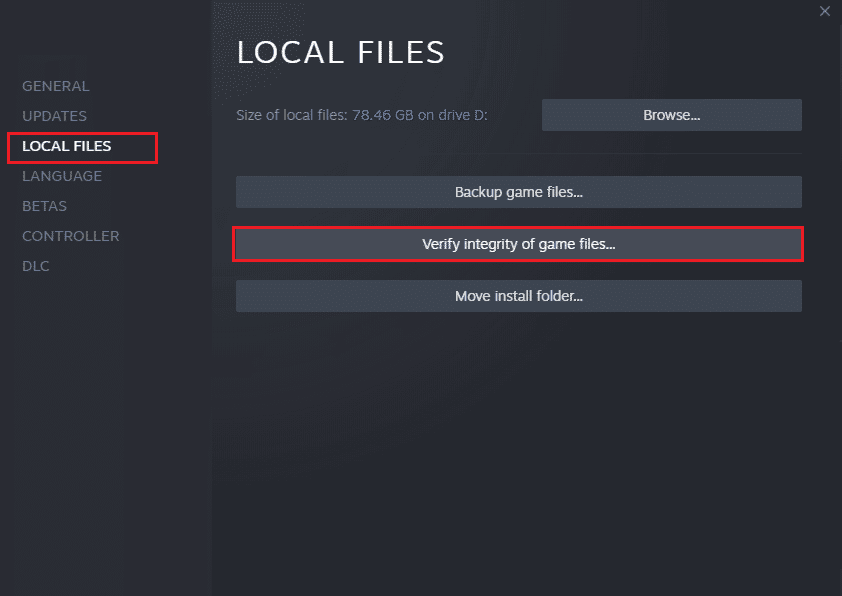
Przeczytaj także: Czy potrzebujesz Xbox Live, aby grać w Warzone?
Metoda 7: Ponownie zainstaluj grę Warzone
Wykonaj poniższe kroki, aby ponownie zainstalować grę i naprawić problem z trzaskami dźwięku Warzone.
1. Naciśnij jednocześnie klawisze Windows + I , aby otworzyć aplikację Ustawienia .
2. Kliknij ustawienie aplikacji .
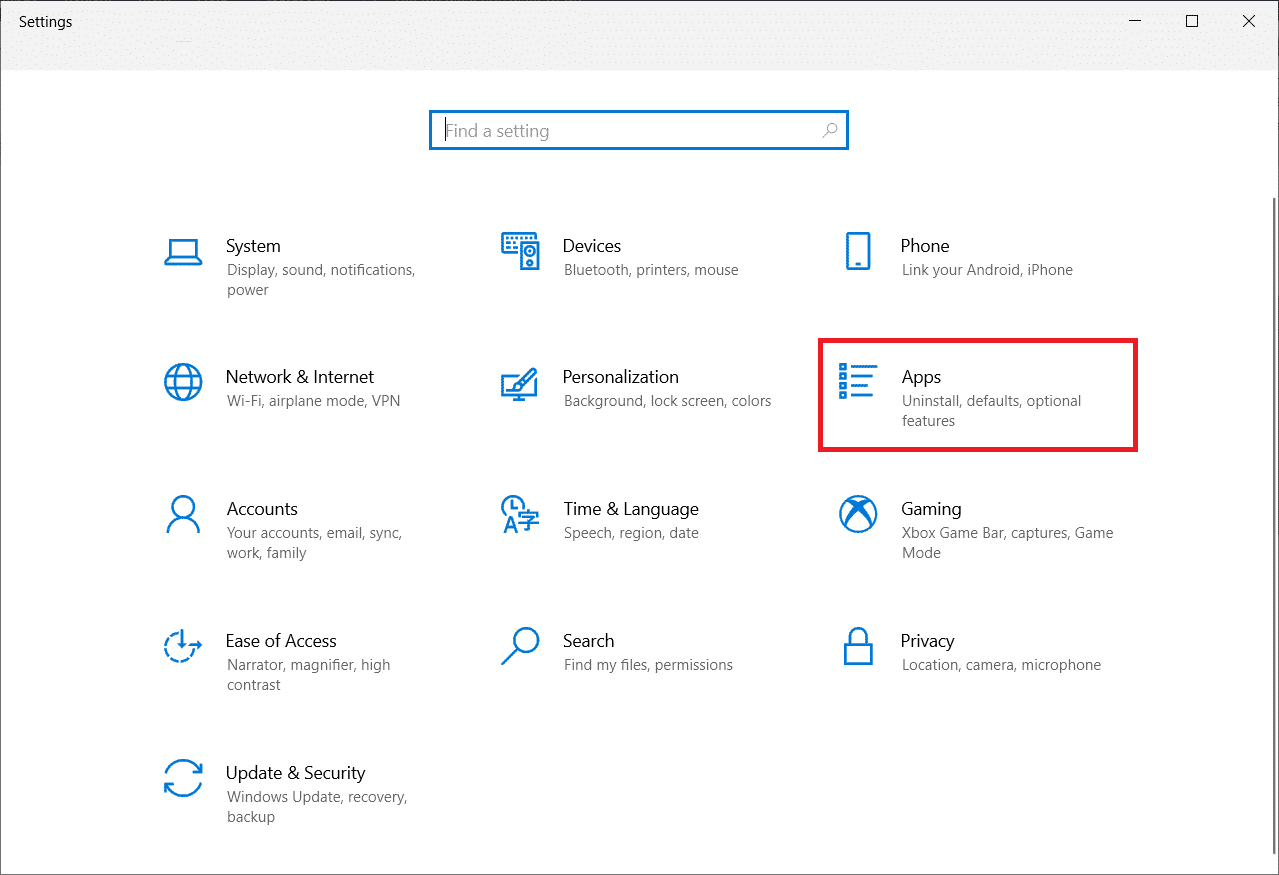
3. Znajdź Call of Duty Warzone i kliknij Odinstaluj .
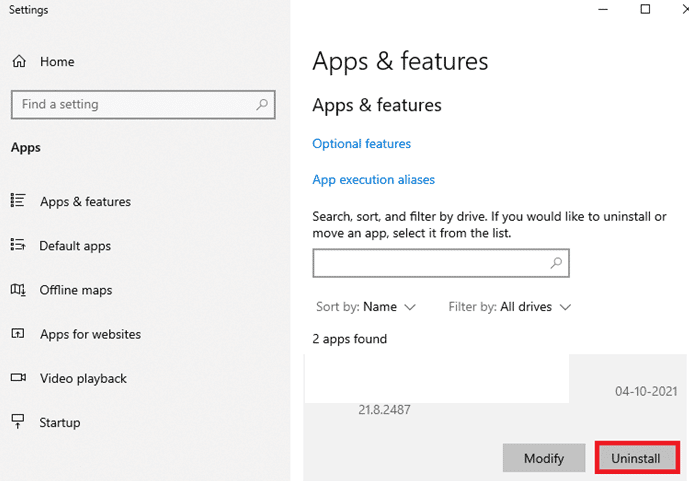
4. Potwierdź dezinstalację, klikając wyskakujące okienko Odinstaluj .
5. Po odinstalowaniu gry uruchom ponownie komputer .
6. Teraz przejdź do oficjalnej strony gry Call of Duty Warzone .
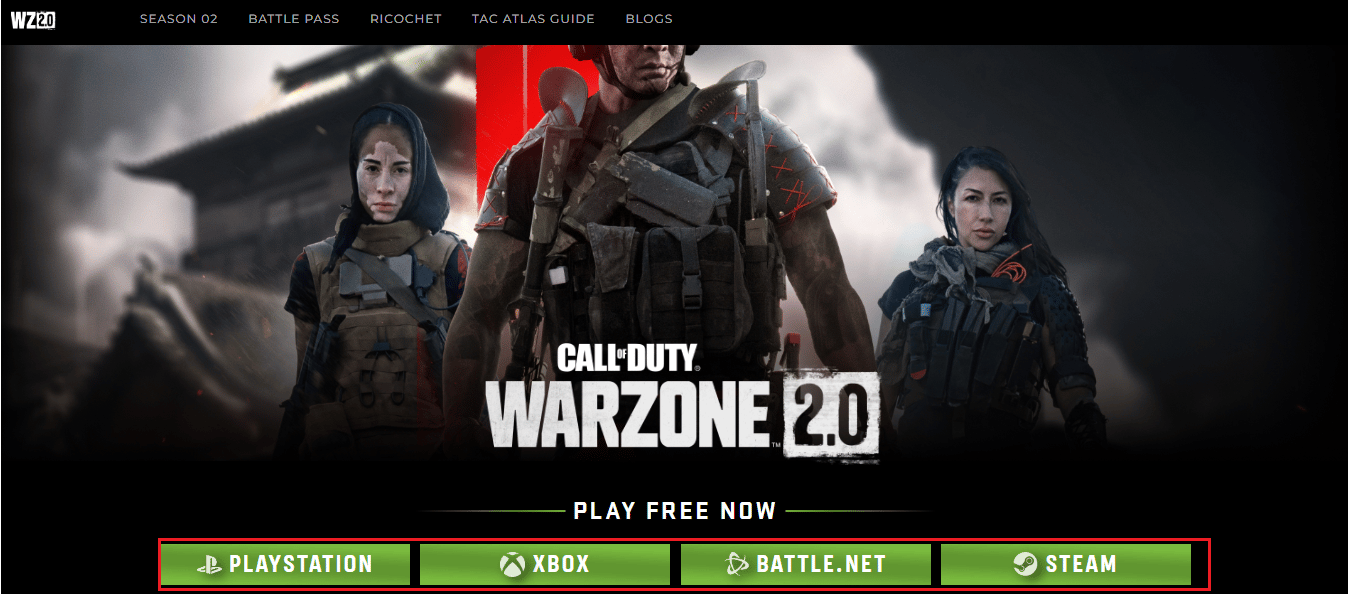
7. Pobierz ponownie grę z podanych opcji i zainstaluj ją na swoim komputerze.
Metoda 8: Skontaktuj się z obsługą klienta
Na koniec możesz spróbować skontaktować się z pomocą techniczną Call of Duty Warzone 2.0 Activision, aby rozwiązać problem z trzaskami dźwięku Warzone.
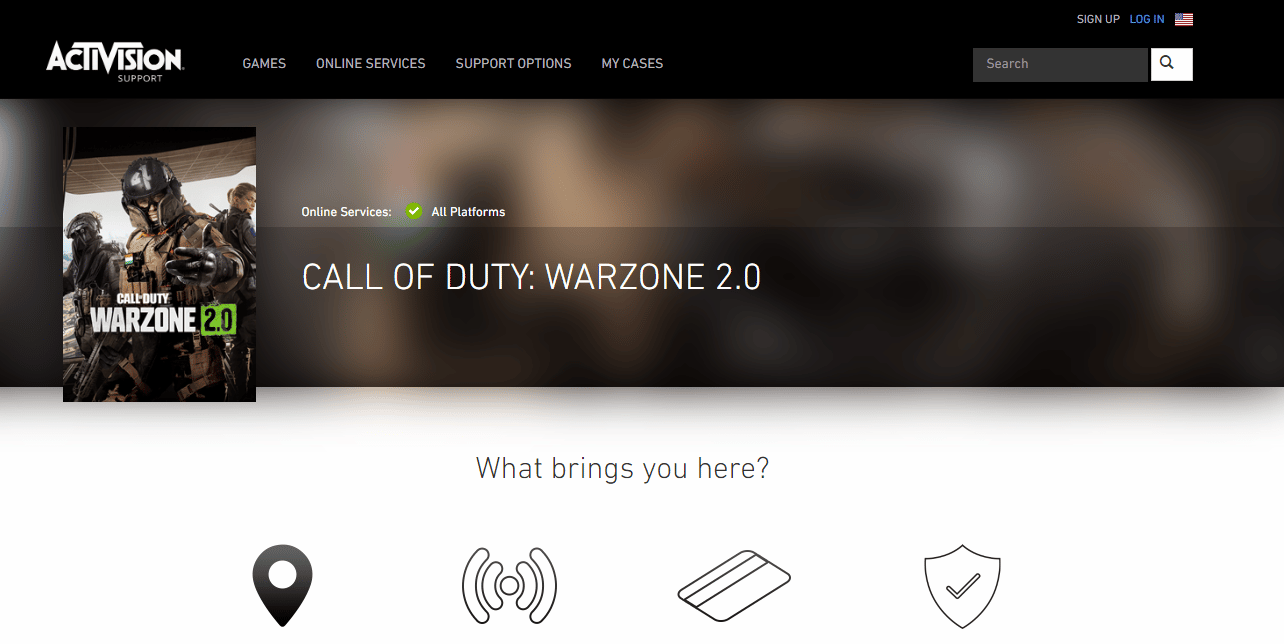
Zalecana:
- 8 sposobów na naprawienie niedziałającego zapisywania zdjęć Google na urządzeniu
- 23 najlepsze gry serwisowe na żywo
- Jak wyłączyć wyciszenie graczy w Warzone
- Napraw błąd programisty 6634 w Call of Duty Warzone
Dlatego problemy z dźwiękiem Warzone mogą być frustrujące dla graczy PC. Jednak postępując zgodnie z krokami opisanymi w tym artykule, takimi jak aktualizacja sterowników, dostosowywanie ustawień w grze i nie tylko, gracze powinni być w stanie rozwiązać te problemy i w pełni zanurzyć się w akcji. Pamiętaj również o sprawdzaniu aktualizacji gry i systemu operacyjnego, a także o testowaniu sprzętu audio, aby upewnić się, że działa poprawnie. Jeśli masz więcej pytań lub sugestii, możesz zostawić je w sekcji komentarzy poniżej.
